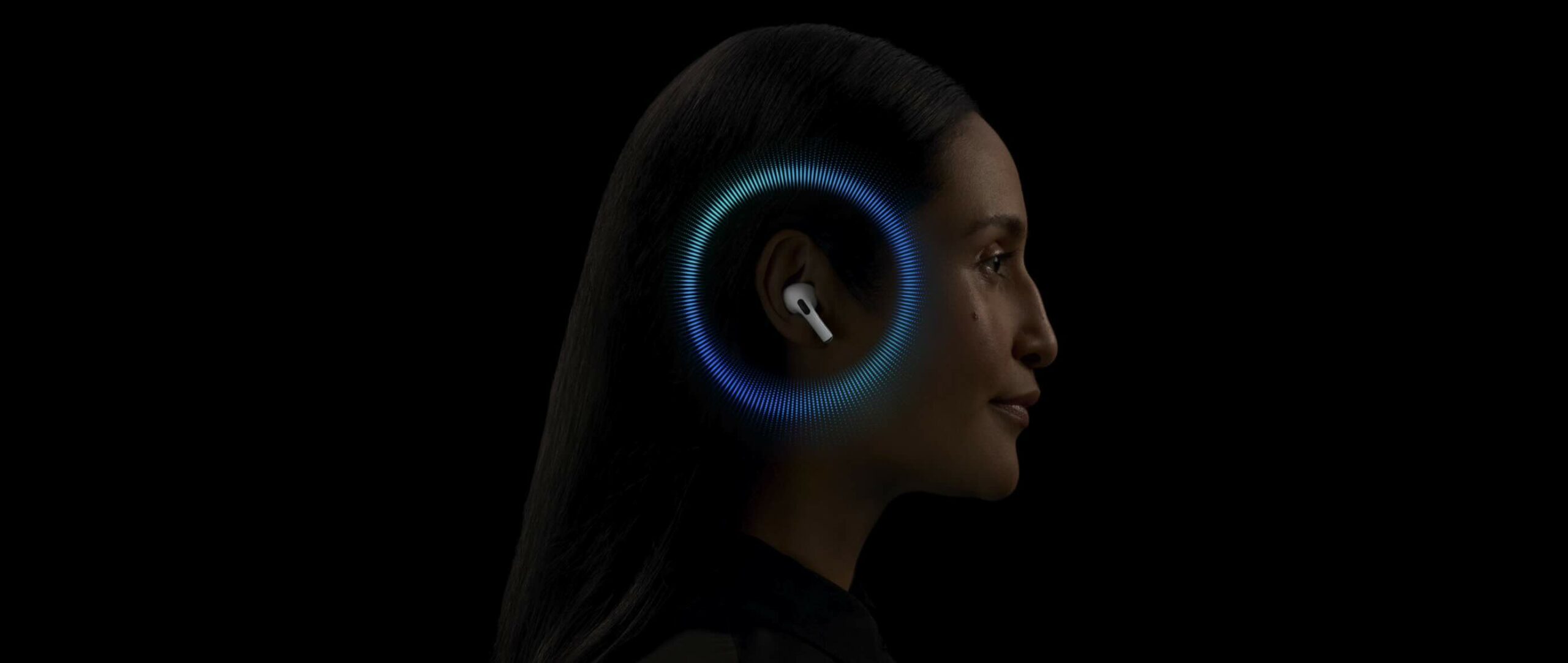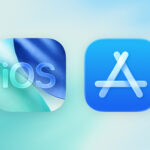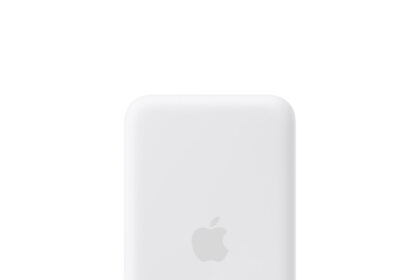Apple lanzó el miércoles un par de actualizaciones de software para algunos de los auriculares inalámbricos más populares de la compañía, incluidos los AirPods Pro 2 con estuche de carga MagSafe (USB-C), AirPods Pro 2 con estuche de carga MagSafe (Lightning), AirPods 4 y AirPods 4 con cancelación activa de ruido.
Las actualizaciones, denominadas versión 7A302 y versión 7A304 respectivamente, llegan poco más de una semana después de que la compañía con sede en Cupertino actualizara la funcionalidad de los AirPods Pro 2 con MagSafe estuche de carga ( USB-C ) y AirPods Pro 2 con estuche de carga MagSafe ( Lightning ) a la versión 7A294 con una serie de mejoras y nuevas funciones diseñadas para usuarios de iOS 18 y iPadOS 18, usuarios de macOS Sequoia y usuarios de watchOS 11
Apple solo ha comentado que son «Correcciones de errores y otras mejoras» en el registro de cambios de cada una sin ningún detalle específico sobre qué tipo de correcciones de errores y mejoras proporcionan estas actualizaciones.
Es probable que las actualizaciones sean particularmente insignificantes y ofrezcan mejoras que la mayoría de los usuarios comunes probablemente ni siquiera notarían, como ajustes en la calidad del sonido, la conectividad Bluetooth o algún pequeño bug en el comportamiento de los AirPods.
Cómo actualizar los AirPods
Puede verificar el firmware de su AirPods o AirPods Pro siguiendo estos pasos:
- Conecta tus AirPods o AirPods Pro a tu dispositivo iOS.
- Abre la aplicación «Configuración»
- Presiona «General»
- Presiona «Acerca de»
- Toca »AirPods»
- Mirea el número junto a «Versión de firmware»
No existe una forma estándar de actualizar el software AirPods, pero el firmware generalmente se instala de forma inalámbrica mientras los AirPods están conectados a un dispositivo iOS. Poner los AirPods en el estuche, conectar los AirPods a una fuente de alimentación y luego vincular los AirPods iPhone o iPad. Esto debería forzar una actualización breve de los AirPods.
Cómo saber cuál es tu versión del firmware de los AirPods
Las actualizaciones de firmware se descargan automáticamente mientras los AirPods se están cargando y en el rango de Bluetooth del iPhone, iPad o Mac conectado a tu wifi. También puedes usar el iPhone, iPad o Mac para comprobar que tus AirPods tienen la última versión.
Para usar el iPhone o iPad para comprobar que los AirPods estén actualizados, asegúrate de que dispones de la versión más reciente de iOS o iPadOS. Ve a Ajustes > Bluetooth y toca el botón Información junto al nombre de tus AirPods. Desplázate hacia abajo hasta la sección Acerca de para encontrar la versión de firmware.
Para usar el Mac para comprobar que los AirPods estén actualizados, asegúrate de que dispones de la versión más reciente de macOS. Mantén pulsada la tecla Opción mientras seleccionas el menú Apple > Información del Sistema. Haz clic en Bluetooth y luego busca la versión del firmware debajo de los AirPods. Con macOS Ventura o versiones posteriores, también puedes seleccionar el menú Apple > Ajustes del Sistema, hacer clic en Bluetooth y luego en el botón Información junto al nombre de tus AirPods.
Versiones de firmware de los dispositivos de Apple más recientes [actualizado 17 septiembre 2024]
- AirPods Pro (segunda generación) con estuche de carga MagSafe (USB-C): 7A302
- AirPods Pro (segunda generación) con estuche de carga MagSafe (Lightning): 7A302
- AirPods Pro (primera generación): 6A326
- AirPods (cuarta generación) con cancelación de ruido: 7A304
- AirPods (cuarta generación): 7A304
- AirPods (tercera generación): 6A326
- AirPods (segunda generación): 6A326
- AirPods Max (USB-C): 7A291
- AirPods Max (Lightning): 6A326
- AirPods (primera generación): 6.8.8